 Существует несколько критических областей системных данных, которые могут вызвать серьезные проблемы с компьютером при их повреждении. Для таких случаев важно иметь резервную копию этих файлов или способ вернуться к предыдущему состоянию системы.
Существует несколько критических областей системных данных, которые могут вызвать серьезные проблемы с компьютером при их повреждении. Для таких случаев важно иметь резервную копию этих файлов или способ вернуться к предыдущему состоянию системы.
Реестр является центральной частью системных данных и наиболее вероятной причиной проблем. Он содержит всю информацию об установленном программном обеспечении, драйверах, плагинах, обновлениях и многом другом. После бесчисленных изменений из-за добавления, изменения или удаления программного обеспечения в реестре накапливаются ошибки и неправильные записи. Это может сделать ваш компьютер медленным или даже нестабильным.
Вот 3 способа сделать резервную копию реестра, два из них вместе с другими важными системными данными.
1. Экспорт определенных ключей реестра
Если вы собираетесь внести изменения в конкретный раздел реестра, вы можете выборочно экспортировать или восстановить этот ключ.
Резервное копирование
Нажмите> Пуск> Выполнить, введите> regedit и нажмите> ОК. Откроется редактор реестра.
Выберите ключ, который вы хотите сделать резервную копию, щелкните правой кнопкой мыши, чтобы открыть меню и нажмите> Экспорт.
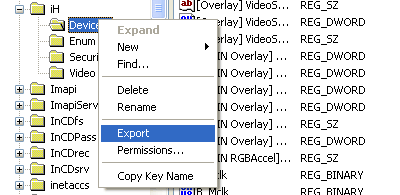
Введите имя для файла REG и сохраните его в безопасном месте.
Таким же образом вы можете экспортировать всю ветку реестра или реестр целиком.
Восстановить
Чтобы восстановить, просто дважды щелкните резервный файл REG, и он автоматически обновит реестр с его содержимым.
2. Резервное копирование состояния системы
Windows XP Pro и другие версии Windows на базе NT имеют встроенную функцию резервного копирования, которую можно использовать для резервного копирования важных системных данных, включая загрузочный файл, базу данных регистрации классов COM + и реестр.
Резервное копирование
Перейдите к> Пуск> Все программы> Стандартные> Системные инструменты> Резервное копирование.
Откроется мастер резервного копирования или восстановления. Нажмите и переключитесь на> Расширенный режим и откройте вкладку> Резервное копирование.
Выберите файлы, которые вы хотите сделать резервную копию, в данном случае> Состояние системы, которое можно найти в разделе> Мой компьютер.
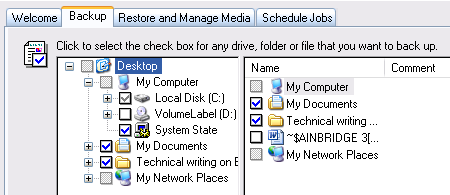
Убедитесь, что путь отображается в разделе> Резервный носитель или имя файла. Если это не так, нажмите> Обзор … и выберите пункт назначения. Вы также можете изменить имя файла резервной копии. Затем нажмите> Начать резервное копирование.
Откроется окно со сводными данными резервного копирования. Измените описание резервной копии и, в конце концов, сделайте дополнительные настройки Затем нажмите> Пуск еще раз. Резервное копирование может занять до 5 минут.
Восстановить
Чтобы восстановить резервную копию состояния системы, откройте Мастер резервного копирования или восстановления в расширенном режиме, как описано выше.
Перейдите на вкладку «Восстановление и управление мультимедиа». Ваши предыдущие резервные копии должны быть перечислены. Выберите тот, который вы хотите восстановить, и нажмите> Восстановить резервную копию.

3. Точка восстановления системы
Когда вы устанавливаете точку восстановления системы, несколько файлов сохраняются, включая файлы в папке Windows File Protection (Dllcache), профиль локального пользователя, базы данных COM + и WMI, метабазу IIS, все файлы, которые отслеживаются в силу их расширения и реестр.
С точкой восстановления системы вы можете вернуться к предыдущему состоянию системы. Это может быть полезно в случае, если изменения в реестре, новые драйверы или установки программ вызвали повреждение. Ваши личные документы, такие как закладки браузера, электронные письма или фотографии, не затрагиваются.
Резервное копирование
Чтобы создать точку восстановления системы вручную, нажмите> Пуск> Выполнить, введите>% SystemRoot% \ System32 \ restore \ rstrui.exe и нажмите кнопку ОК, чтобы запустить средство.
На странице приветствия выберите> Создать точку восстановления и нажмите> Далее. На следующей странице введите имя для этой точки восстановления и нажмите> Создать.

Стефан недавно пересмотрел
инструмент под названием Single Click Restore Point, который значительно ускоряет этот процесс.
Восстановить
Чтобы восстановить предыдущие настройки компьютера и старый реестр, откройте страницу приветствия восстановления системы, как описано выше, выберите> Восстановить мой компьютер до более раннего времени и нажмите> Далее.
На следующей странице выберите последнюю точку восстановления системы из календаря и нажмите> Далее.
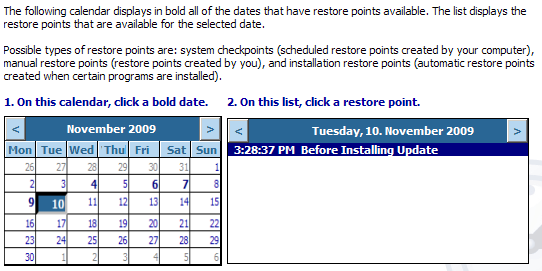
На странице подтверждения выбора точки восстановления отображается выбранная точка восстановления. Нажмите> Далее, чтобы продолжить. Теперь ваш компьютер начнет восстанавливать предыдущую конфигурацию Windows XP и перезагрузиться.
Если у вас возникли проблемы после установки исправлений или исправлений от Microsoft, возможно, вы захотите узнать, как откатывать исправления для Windows Патчи
в XP. К счастью, Шарниндер объяснил это в недавней статье.
Вы когда-нибудь разрушали свою систему или реестр до такой степени, что только резервная копия могла сохранить это?
Изображение предоставлено: флаволока

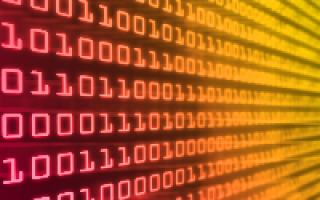

![Ваш медиаплеер отстой? Попробуйте уникальную альтернативу: Daum PotPlayer [Windows]](https://helpexe.ru/wp-content/cache/thumb/e1/280dec2af3218e1_150x95.png)

